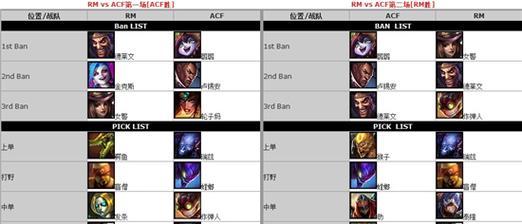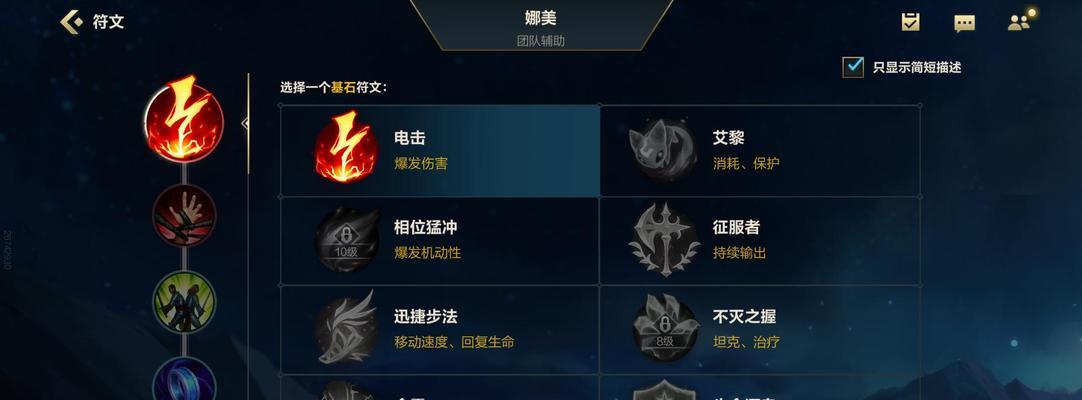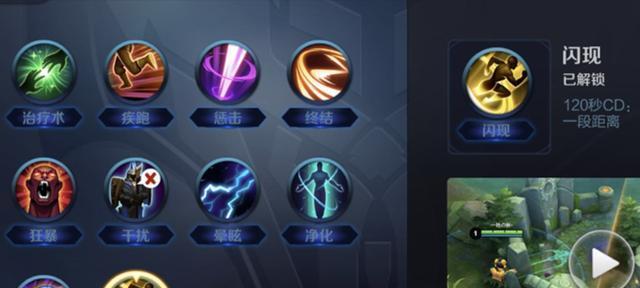在计算机日常使用和游戏运行过程中,显卡扮演着至关重要的角色。了解自己电脑的显卡型号,有助于优化游戏性能、解决驱动问题等。本文将详细介绍在Win10系统下如何查看显卡型号的方法和技巧。
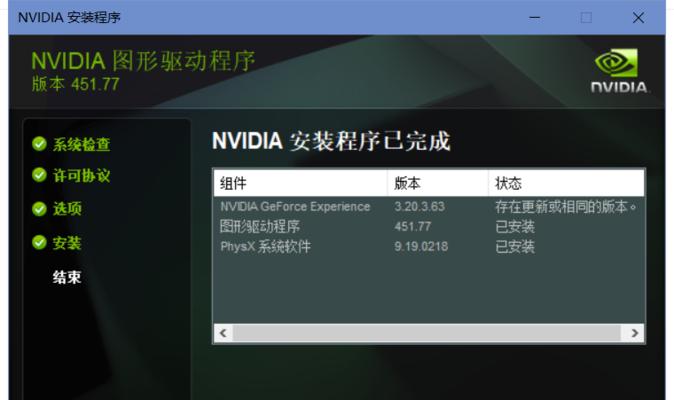
1.通过设备管理器找到显卡信息
在开始菜单搜索栏中输入“设备管理器”,打开设备管理器窗口。在窗口中展开“显示适配器”选项,即可看到所安装的显卡型号和驱动程序版本。

2.使用系统信息工具获取显卡信息
Win10系统中自带了一个系统信息工具,可以显示各种硬件和软件信息。打开开始菜单,输入“系统信息”,点击打开该工具。在左侧的导航栏中点击“组件”,然后选择“显示”,右侧即可显示显卡型号等详细信息。
3.运行dxdiag命令查看显卡信息
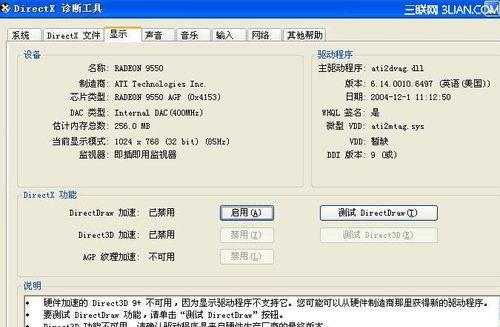
按下Win+R组合键,弹出运行窗口,输入“dxdiag”并点击确定。在弹出的DirectX诊断工具窗口中,点击“显示”选项卡,即可看到显卡型号、制造商等信息。
4.使用GPU-Z软件获取详细显卡信息
下载并安装GPU-Z软件,在打开软件后即可看到显卡型号、显存大小、核心频率等详细信息。这款软件还可以监控显卡的实时性能和温度等数据。
5.使用Speccy软件查看显卡型号
Speccy是一款系统信息工具,通过它可以方便地查看电脑的硬件信息。打开软件后,在左侧导航栏中选择“显示”选项,即可显示显卡型号、制造商等信息。
6.在BIOS中查看显卡信息
重启电脑,在开机界面按下相应按键(通常是Del或F2)进入BIOS设置界面。在BIOS设置界面中,可以找到相关的硬件信息,包括显卡型号。
7.在显卡盒子或购买凭证中查看型号
如果你还保留着显卡盒子或者购买凭证,可以直接查看上面的标签或说明,上面会写明显卡型号和制造商。
8.在官方网站上查找显卡型号
如果你知道自己的显卡品牌和型号,可以直接在该品牌的官方网站上搜索相关型号,以获取更多详细信息和驱动程序。
9.咨询电脑品牌商或售后服务
如果你使用的是品牌电脑,可以联系该品牌的客服或售后服务,提供电脑的序列号等信息咨询显卡型号。
10.借助第三方软件识别显卡型号
除了上述方法,还可以使用一些第三方软件如AIDA64、CPU-Z等来识别显卡型号,这些软件通常提供了更全面的硬件信息。
11.查询显卡型号的作用和意义
了解自己电脑的显卡型号,可以根据具体情况选择最适合的驱动程序,从而提升游戏性能和稳定性。同时,也能更好地解决一些显卡兼容性或驱动问题。
12.显卡型号与性能的关系
显卡型号通常与显存大小、核心频率、架构等硬件参数相关。不同型号的显卡在性能上会有一定的差异,了解显卡型号可以帮助用户选择适合自己需求的显卡。
13.显卡型号的更新和升级
随着技术的不断进步,显卡厂商会不断发布新的型号,这些新型号通常会带来更好的性能和功能。了解自己电脑的显卡型号,可以帮助用户决定是否进行升级或更换显卡。
14.驱动程序的重要性和安装方法
驱动程序是保证显卡正常工作的关键,了解显卡型号后可以到官方网站下载最新的驱动程序,并按照相应的安装方法进行安装,以确保显卡正常运行。
15.注意事项和常见问题解答
在查看显卡型号过程中,可能会遇到一些问题,如无法识别型号、显示信息不准确等。文章最后提供了一些常见问题的解答和注意事项,帮助读者更好地进行显卡型号的查看。
通过本文介绍的多种方法和技巧,大家可以轻松掌握在Win10系统下查看显卡型号的方法。了解自己电脑的显卡型号,有助于优化游戏性能、解决驱动问题等,提升电脑的使用体验。